你有没有想过,在电脑上也能玩转安卓系统呢?没错,就是那种随时随地都能抓起手机就开干的安卓系统!今天,我就要手把手教你如何在电脑上开启这个神奇的安卓虚拟机,让你体验不一样的操作乐趣。准备好了吗?让我们一起来开启这段奇妙的旅程吧!
一、选择合适的虚拟机软件
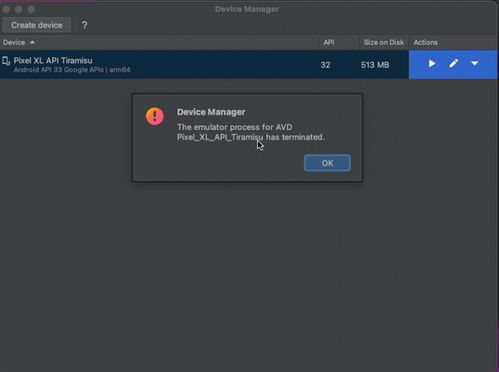
首先,你得有个好帮手——虚拟机软件。市面上有很多虚拟机软件,比如VMware、VirtualBox、Parallels Desktop等。这里我推荐使用VMware Workstation,因为它功能强大,兼容性好,而且支持最新的操作系统。
二、下载安卓系统镜像
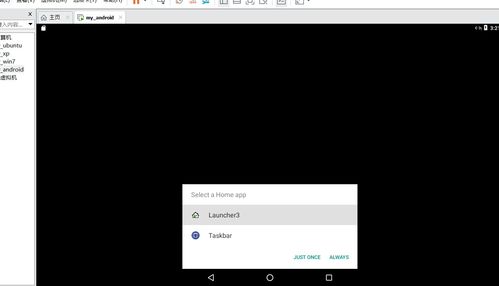
接下来,你需要下载一个安卓系统镜像。这里我推荐使用Android x86,它是一个专为PC设计的安卓系统,支持多种硬件配置。你可以从官方网站或者各大下载网站下载到适合你电脑的版本。
三、创建虚拟机
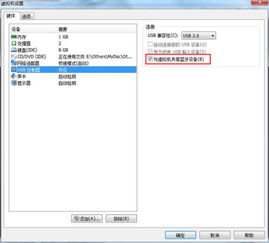
1. 打开VMware Workstation,点击“新建虚拟机”。
2. 选择“自定义(高级)”选项,进入下一步。
3. 在“安装操作系统”界面,选择“安装操作系统从光盘映像文件”。
4. 选择你下载的安卓系统镜像文件,点击“下一步”。
5. 在“命名虚拟机”界面,给你的虚拟机起个名字,比如“我的安卓虚拟机”。
6. 选择虚拟机的操作系统类型和版本,这里选择“Linux”和“其他Linux 64位”。
7. 分配虚拟机的内存大小,建议至少分配2GB。
8. 创建虚拟硬盘,选择“将虚拟硬盘存储为单个文件”。
9. 设置虚拟硬盘的大小,建议至少分配20GB。
10. 点击“完成”,虚拟机创建成功。
四、安装安卓系统
1. 双击打开你创建的虚拟机,点击“启动此虚拟机”。
2. 在启动过程中,会提示你选择启动设备,选择你的安卓系统镜像文件。
3. 进入安卓系统安装界面,按照提示进行安装。
4. 安装完成后,重启虚拟机。
五、配置虚拟机
1. 安装完成后,进入安卓系统,你可能需要配置一些网络设置,比如连接无线网络。
2. 安装一些必要的驱动程序,比如显卡驱动、声卡驱动等。
3. 安装一些常用的应用,比如浏览器、音乐播放器、视频播放器等。
六、享受安卓虚拟机带来的乐趣
现在,你已经成功在电脑上开启了安卓虚拟机,可以尽情享受安卓系统带来的乐趣了。你可以安装各种应用、玩游戏、看电影,甚至还可以使用安卓虚拟机进行开发测试。
七、注意事项
1. 安卓虚拟机对电脑的硬件要求较高,建议使用性能较好的电脑。
2. 安卓虚拟机可能会占用较多的系统资源,建议关闭一些不必要的后台程序。
3. 安卓虚拟机中的数据与电脑中的数据是隔离的,不会影响你的电脑系统。
怎么样,是不是觉得很简单呢?现在,你就可以在电脑上尽情享受安卓系统的乐趣了。快来试试吧,相信你一定会爱上这个神奇的安卓虚拟机!

























网友评论